MacでKindleアプリを開いたのに、購入したはずの本が表示されない。iPhoneやiPadでは読めるのにMacのライブラリには何も出てこない。読んでいたページが反映されない。
複数のデバイスで読書を楽しめるのがKindleの魅力なのに、同期がうまくいかないと本当にストレスですよね。
でも安心してください。Macでの同期問題は、ほとんどの場合、簡単な操作で解決できます。
この記事では、MacのKindleアプリで同期がうまくいかない原因と、具体的な解決方法を初心者の方にも分かりやすく解説します。旧バージョン(Kindle Classic)と新バージョンの違いにも触れながら、あなたの状況に合った対処法をご紹介します。
まず確認:どんな症状が出ているか整理しよう

対処法を選ぶために、まずは状況を整理しましょう。
症状1:購入した本がライブラリに表示されない
- Amazonで購入した本が確認できる
- iPhoneやiPadでは表示される
- でもMacのKindleアプリには出てこない
症状2:読んでいたページが同期されない
- 他のデバイスで読んだ続きから始まらない
- 毎回最初のページに戻ってしまう
- しおりやハイライトが反映されない
症状3:ライブラリが空っぽ
- ログインはできている
- でも1冊も本が表示されない
- 「ライブラリは空です」と表示される
症状4:特定の本だけ同期されない
- ほとんどの本は表示される
- 最近購入した本だけ同期されない
- 特定のシリーズだけ表示されない
それでは、これらの症状別に対処法を見ていきましょう。
【基本編】最初に試すべき5つの対処法
専門的な作業の前に、まずは簡単にできることから試してみましょう。
1. 手動で同期を実行する
自動同期がうまくいっていない可能性があります。手動で同期してみましょう。
新しいKindleアプリの場合:
- Kindleアプリを開く
- 画面上部のメニューバーから「その他」をクリック
- 「今すぐ同期」を選択
- 同期が完了するまで待つ(数秒〜数分)
確認方法:
「最終同期日時」が今日の日時に更新されていれば、同期は完了しています。
Kindle Classicの場合:
- Kindleアプリを開く
- メニューバーの「ツール」をクリック
- 「同期とデバイスの確認」を選択
2. インターネット接続を確認する
Kindle for Macはクラウド上のデータと同期を行うため、安定したインターネット接続が必要です。
確認項目:
- Wi-Fiに接続されているか
- 他のアプリやブラウザでインターネットは使えるか
- 接続が不安定ではないか
試してみること:
- Wi-Fiを一度オフにして、再度オンにする
- 別のネットワークに接続してみる
- 有線LANがあれば切り替えてみる
3. Kindleアプリを再起動する
一時的な不具合をリセットします。
手順:
- Kindleアプリを完全に終了(Command + Q)
- 10秒ほど待つ
- もう一度Kindleアプリを起動
- 同期を確認
実例:
長時間アプリを起動したままにしていると、同期機能が正常に動作しないことがあります。定期的に再起動することをおすすめします。
4. Macを再起動する
システム全体の問題を解消できます。
手順:
- Appleメニューから「再起動」を選択
- 再起動後、Kindleアプリを起動
- 同期を確認
5. 正しいAmazonアカウントでログインしているか確認
複数のAmazonアカウントを持っている場合、間違ったアカウントでログインしている可能性があります。
確認方法:
- Kindleアプリを開く
- メニューバーの「Kindle」→「環境設定」
- 「登録」タブを確認
- 表示されているメールアドレスが正しいか確認
間違っていた場合:
後述の「登録解除と再ログイン」を試してください。
【重要】旧バージョン(Kindle Classic)と新バージョンの違い
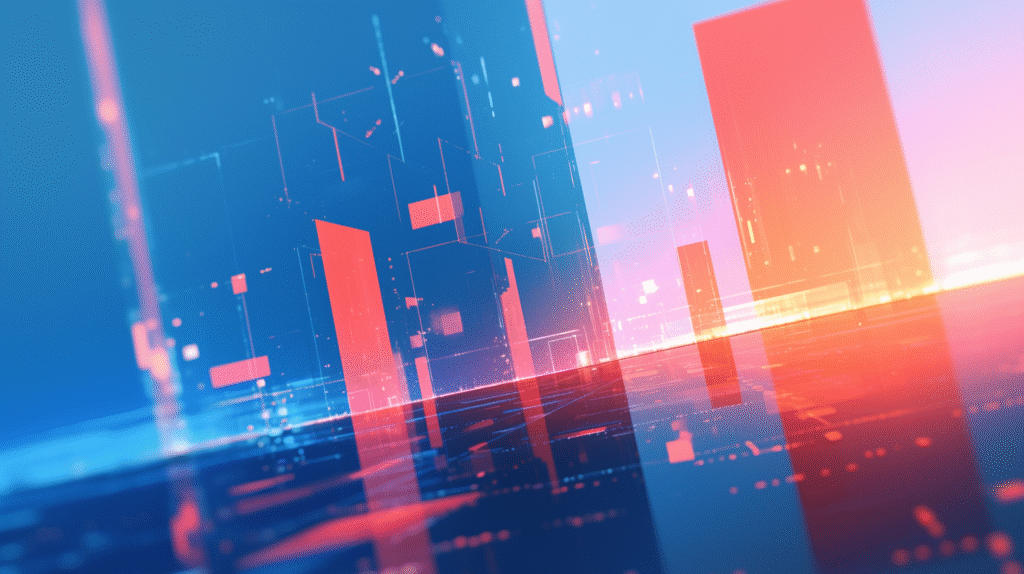
2023年9月に新しいKindleアプリがリリースされ、旧バージョンは「Kindle Classic」に名称変更されました。
新バージョンの特徴
- macOS 11.0以降に対応
- コレクション機能がアカウントと同期される
- iOS版に近い操作性
- ライブラリ管理機能が改善
旧バージョン(Kindle Classic)の制限
古いバージョンではコレクションの同期が非対応だった時期があります。
確認方法
アプリ名を確認:
- Mac App Storeで「Kindle」と検索
- 「Kindle Classic」と表示されていれば旧バージョン
- 単に「Kindle」なら新バージョン
推奨:
同期の問題が続く場合、新しいKindleアプリへの更新を強くおすすめします。
【アカウント編】ログイン関連の問題を解決
多くの同期問題は、アカウントの設定が原因です。
6. 登録解除して再ログインする
登録を解除して再度ログインすると、同期が正常に戻ることがあります。
手順:
- Kindleアプリを開く
- メニューバーの「Kindle」→「環境設定」
- 「登録」タブを選択
- 「登録解除」ボタンをクリック
- 確認画面で「登録解除」を選択
- アプリを再起動
- Amazonアカウントで再ログイン
注意点:
登録解除しても、購入した本やデータは消えません。再ログインすれば元に戻ります。
7. Amazon.co.jpのアカウントであることを確認
Amazon.comとAmazon.co.jpのアカウントを混同していると、ライブラリが同期されません。
よくある間違い:
- 日本のAmazon(Amazon.co.jp)で本を購入
- アメリカのAmazon(Amazon.com)のアカウントでログイン
- 結果:購入した本が表示されない
対処法:
Amazon.comとAmazon.co.jpの両方にアカウントがある場合:
- 両方のアカウントで異なるパスワードを設定する
- Kindleアプリで正しいアカウント(Amazon.co.jp)にログインする
確認方法:
- ブラウザでAmazon.co.jpにアクセス
- 「アカウントサービス」→「コンテンツと端末の管理」
- 購入した本が表示されているか確認
- 表示されていれば、そのアカウントが正しい
【設定編】同期設定を確認・調整する
同期機能自体がオフになっている可能性があります。
同期設定を確認する
Kindleアプリ内での確認:
- Kindleアプリを開く
- メニューバーの「その他」→「設定」
- 「同期」の項目を確認
- オフになっていればオンにする
Amazonのウェブサイトで確認:
すべてのKindleアプリとデバイスの同期設定を一括で管理できます。
- ブラウザでAmazon.co.jpにアクセス
- 「アカウントサービス」→「コンテンツと端末の管理」
- 「設定」タブを選択
- 「端末の同期設定」を確認
- オフになっていればオンにする
同期設定をオンにする効果:
- 読書位置が自動的に保存される
- ハイライトやメモが他のデバイスと共有される
- 購入した本が自動的に同期される
【応用編】アプリの再インストールと初期化
基本的な対処法で解決しない場合、アプリを再インストールしてみましょう。
Kindleアプリをアンインストールする
手順:
- Finderで「アプリケーション」フォルダを開く
- 「Kindle」アプリを探す
- ゴミ箱にドラッグ
- ゴミ箱を空にする
または:
- Launchpadを開く
- Kindleアプリを長押し
- 削除ボタン(×)をクリック
関連ファイルも削除する(完全初期化)
保存場所:
~/Library/Application Support/Kindle
~/Library/Preferences/com.amazon.Kindle.plist
~/Library/Caches/com.amazon.Kindle削除方法:
- Finderで「移動」メニュー→「フォルダへ移動」
~/Library/Application Support/と入力してEnter- 「Kindle」フォルダを削除
- 同様に他の場所のファイルも削除
注意:
この操作を行うと、ダウンロード済みの本やローカルのコレクションも削除されます。再ログイン後に再ダウンロードが必要です。
新しいKindleアプリをインストール
手順:
- Mac App Storeを開く
- 「Kindle」を検索
- 新しい「Kindle」アプリ(Kindle Classicではない)をインストール
- アプリを起動
- Amazonアカウントでログイン
【トラブルシューティング】特定の問題への対処
問題1:特定の本だけ同期されない
原因:
本のダウンロードが完了していない可能性があります。
対処法:
- ブラウザでAmazon.co.jpにアクセス
- 「コンテンツと端末の管理」を開く
- 「コンテンツ」タブで該当の本を探す
- アクションボタン(…)をクリック
- 「配信」を選択
- Macの名前を選んで「配信」
問題2:本はあるのにページが開けない
対処法:
- 該当の本を右クリック
- 「削除」を選択
- もう一度本をダウンロード
問題3:同期は完了しているのに読書位置が反映されない
確認すること:
- 他のデバイスで読んだ後、同期しているか
- オフラインで読んでいなかったか
- 同じ本の別のサンプル版を開いていないか
対処法:
- 他のデバイスでも手動同期を実行
- 数分待ってからMacで同期
- 本を一度閉じて開き直す
macOSのバージョンと互換性
MacのOSバージョンが古い場合にも互換性の問題が発生しやすくなります。
必要なmacOSバージョン
新しいKindleアプリ:
macOS 11.0(Big Sur)以降
Kindle Classic:
macOS 10.14(Mojave)以降
macOSのバージョン確認方法
手順:
- Appleメニューをクリック
- 「このMacについて」を選択
- バージョン番号を確認
古い場合:
可能であればmacOSをアップデートすることをおすすめします。アップデートできない場合は、Kindle Classicを使い続けるか、ブラウザ版(Kindle Cloud Reader)を利用しましょう。
代替手段:Kindle Cloud Reader
アプリでの同期が難しい場合、ブラウザで読む方法もあります。
Kindle Cloud Readerとは
ブラウザ上で動作するKindleリーダーです。アプリをインストールせずに本を読めます。
アクセス方法:
- ブラウザで
read.amazon.co.jpにアクセス - Amazonアカウントでログイン
- ライブラリから本を選んで読む
メリット:
- アプリのインストール不要
- 常に最新の状態
- 同期の問題が起きにくい
デメリット:
- オフラインでは読めない(一部の本を除く)
- アプリ版より機能が少ない
予防策:今後の同期問題を防ぐために
予防策1:定期的に手動同期を実行
読書の前後に「今すぐ同期」を実行する習慣をつけましょう。
タイミング:
- 本を読み始める前
- 読み終わった後
- デバイスを切り替える前
予防策2:アプリを最新版に保つ
Kindle for Macのバージョンが古いと、同期機能に不具合が生じることがあります。
確認方法:
- Mac App Storeを開く
- 「アップデート」タブを確認
- Kindleアプリのアップデートがあれば実行
予防策3:安定したネットワーク環境で使用
同期にはインターネット接続が必要です。
おすすめ:
- 安定したWi-Fiまたは有線LAN接続
- VPNを使っている場合は一時的にオフにする
- 公共Wi-Fiでは同期しないこともある
予防策4:複数アカウントの場合はパスワードを分ける
Amazon.comとAmazon.co.jpで同じメールアドレスとパスワードを使うと、ログイン先が混乱することがあります。
対処法:
- Amazon.comとAmazon.co.jpで異なるパスワードを設定
- どちらのアカウントか明確に区別できるようにする
まとめ:段階的に試して快適な読書環境を取り戻そう
MacでKindleが同期しない時の対処法をまとめます。
最初に試すこと(基本編):
- 手動で「今すぐ同期」を実行
- インターネット接続を確認
- Kindleアプリを再起動
- Macを再起動
- 正しいアカウントでログインしているか確認
アカウント関連の問題:
- 登録解除して再ログイン
- Amazon.co.jpのアカウントか確認
- 異なるパスワードを設定(複数アカウントの場合)
設定の確認:
- アプリ内の同期設定がオンか
- Amazonウェブサイトの同期設定がオンか
それでもダメなら:
- アプリを再インストール
- 新しいKindleアプリに更新(Kindle Classicから)
- macOSをアップデート
- Kindle Cloud Readerを利用
重要なポイント:
- 2023年以降は新しいKindleアプリの使用が推奨されます
- 複数アカウントの混同は最も多い原因の一つです
- 同期設定がオフになっていないか必ず確認
- 手動同期を定期的に実行する習慣をつける
こんな時に同期問題が起きやすい:
- 新しいMacにKindleをインストールした直後
- macOSをアップデートした後
- 複数のAmazonアカウントを使っている
- 長期間アプリを使っていなかった
予防策:
- 定期的に手動同期を実行
- アプリを最新版に保つ
- 安定したネットワーク環境で使用
- 読書前後に同期を確認
Kindleの同期問題は、一見複雑に見えても、ほとんどの場合は簡単な操作で解決できます。この記事の手順を一つずつ試していけば、きっと快適に読書できる環境を取り戻せるはずです。
それでも解決しない場合は、Amazonのカスタマーサービスに問い合わせることも検討してください。デバイスやアカウントの状況を詳しく確認してもらえます。
さあ、同期問題を解決して、MacでもiPhoneでもiPadでも、どのデバイスでも快適な読書ライフを楽しみましょう!








コメント